React实时预览react-live源码解析
目录
- 引言
- 源码解读
- 输入内容
- Provider
- generateElement
- 其他组件
- 总结
引言
react-live 是一个 react 的实时编辑器,可直接编辑 react 代码,并实时预览。可以看下官方的预览图:
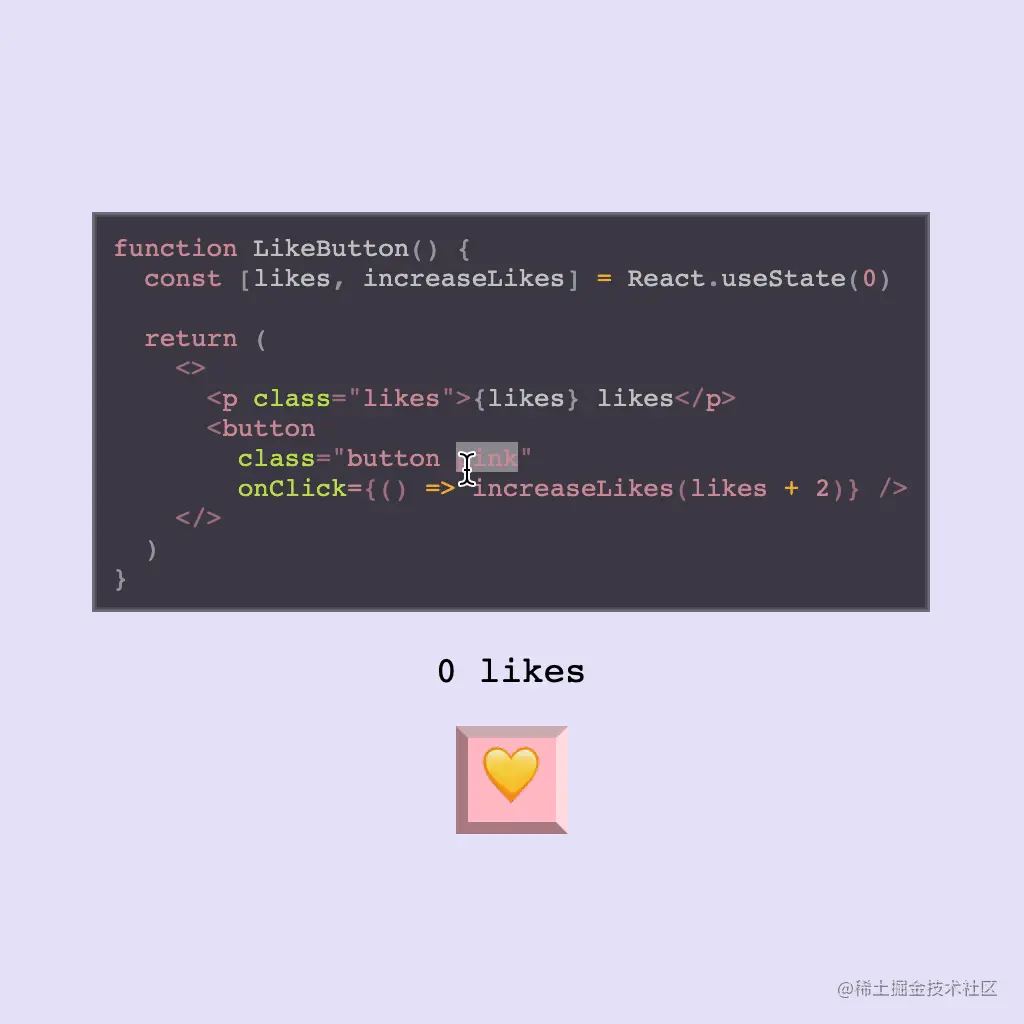
src
├── components
│ ├── Editor
│ │ └── index.js
│ └── Live
│ ├── LiveContext.js
│ ├── LiveEditor.js
│ ├── LiveError.js
│ ├── LivePreview.js
│ ├── LiveProvider.js
│ └── LiveProvider.test.js
├── constants
│ └── theme.js
├── hoc
│ └── withLive.js
├── index.js
└── utils
├── test
│ ├── errorBoundary.test.js
│ ├── renderer.js
│ └── transpile.test.js
└── transpile
├── errorBoundary.js
├── evalCode.js
├── index.js
└── transform.js
源码解读
输入内容
先看下导出内容,包括:
Editor:编辑器LiveProvider:实时编辑环境的Provider,Context.ProviderLiveEditor:实时编辑上下文的编辑器LiveError:实时编辑上下文的报错LivePreview:实时编辑上下文的预览LiveContext:实时编辑的ContextwithLive:实时编辑上下文的HOC
文件结构和组件拆分一目了然。
Provider
先看下 Provider,它提供了以下内容:
element:实时编辑输出的元素error:当前的报错信息code:当前编辑的代码language:代码语言theme:代码编辑器主题disabled:是否禁用onError:报错的回调onChange:代码编辑时的回调
Provider 用来收集代码变更,然后通过 transpileAsync 将代码编译生成组件实例:
function transpileAsync(newCode) {
const errorCallback = error => {
setState({ error: error.toString(), element: undefined });
};
try {
const transformResult = transformCode ? transformCode(newCode) : newCode;
return Promise.resolve(transformResult)
.then(transformedCode => {
const renderElement = element => setState({ error: undefined, element });
// Transpilation arguments
const input = {
code: transformedCode,
scope
};
if (noInline) {
setState({ error: undefined, element: null }); // Reset output for async (no inline) evaluation
renderElementAsync(input, renderElement, errorCallback);
} else {
renderElement(generateElement(input, errorCallback));
}
})
.catch(errorCallback);
} catch (e) {
errorCallback(e);
return Promise.resolve();
}
}
renderElementAsync 可以先无视,主要是用于 noInline 模式下调用 render 进行渲染,逻辑与非 noInline 模式下类似。
generateElement
实时预览的核心部分就在这里了,它会将代码先进行编译,然后执行代码,取得返回值。
const generateElement = ({ code = '', scope = {} }, errorCallback) => {
// NOTE: Remove trailing semicolon to get an actual expression.
const codeTrimmed = code.trim().replace(/;$/, '');
// NOTE: Workaround for classes and arrow functions.
const transformed = transform(`return (${codeTrimmed})`).trim();
return errorBoundary(evalCode(transformed, { React, ...scope }), errorCallback);
};
代码如上,它会先去掉头尾空白,然后去掉结尾的分号,这一步是为了下一步的 return 拼接能够正常返回。通过 return 拼接让 react-live 能够支持下述语法直接渲染:
直接写一个匿名函数:
() => <h3>So functional. Much wow!</h3>;
直接写 jsx:
<h3>Hello World!</h3>
单 class 组件:
class Comp extends React.Component {
render() {
return <center>component</center>;
}
}
不过也导致了一定的学习成本,如果写多个函数,多个组件,嵌套等情况下会让人觉得语法很奇怪。
transform 就是将代码通过 sucrase 进行转译,处理 jsx、class 这些语法,可以理解为通过 babel 转译。
早期的 react-live 通过 buble 进行转译,能够支持 jsx 注释,现在由于 sucrase 不支持 jsx 注释,所以新版无法使用 jsx 注释来控制 jsx 渲染引擎。
/** @jsx mdx */ // 新版上述注释会失效
随后将转译的代码通过 evalCode 转换为 React element,此处会将 scope 和 React 传入 evalCode 中。
const evalCode = (code, scope) => {
const scopeKeys = Object.keys(scope);
const scopeValues = scopeKeys.map(key => scope[key]);
return new Function(...scopeKeys, code)(...scopeValues);
};
evalCode 中使用 new Function 来构造函数,scope 就是在这里作为参数进行注入。如果对 new Function 不理解的可以看我之前一篇关于 JS 沙箱的文章。
errorBoundary 则是一个简单的 HOC,用来捕获生成的组件运行时的错误信息,通过 errorCallback 抛出。
const errorBoundary = (Element, errorCallback) => {
return class ErrorBoundary extends Component {
componentDidCatch(error) {
errorCallback(error);
}
render() {
return typeof Element === 'function' ? <Element /> : React.isValidElement(Element) ? Element : null;
}
};
};
上面就是 react-live 能够实时预览的核心代码了。下面再看下其它几个组件,都比较简单。
其他组件
LivePreview 会接受 Provider 中的 Element,将其渲染。
LiveError 接受 Provider 中的 error 进行渲染。
LiveEditor 则是接收 Provider 的 code、language、theme、disabled、onChange,提供编辑功能。
它的编辑器则是通过 useEditable 编辑,Prism 进行代码高亮。
总结
上述便是 react-live 的核心代码,内容并不多,通过 sucrase 实时编译代码,然后通过 new Function 构造函数注入 scope 来生成 element 实现实时预览,设计上通过拆离 Editor、Error、Preview 三部分,可以让使用者自由组合组件的位置、样式。
以上就是React实时预览react-live源码解析的详细内容,更多关于react live实时预览的资料请关注我们其它相关文章!

